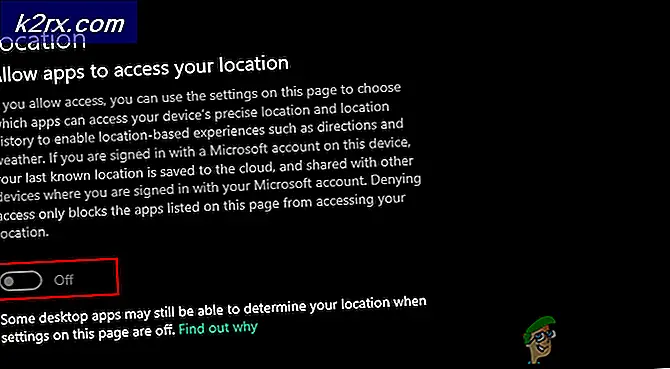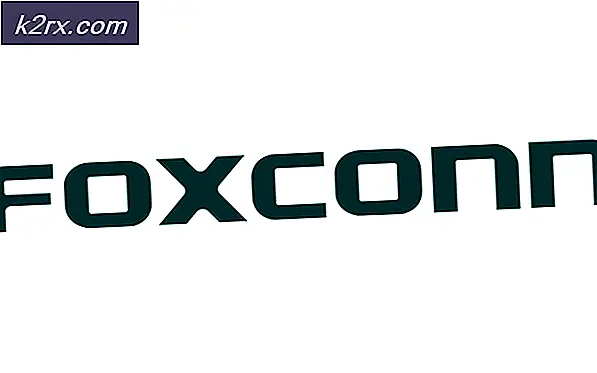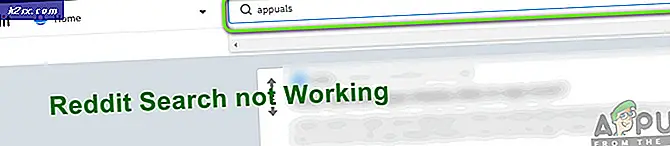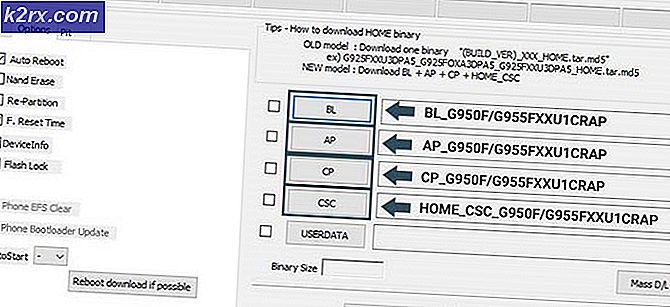DÜZELTME: Slimware Yardımcı Programları Tarafından Sürücü Güncelleştirmesini Kaldırma
Slimware Utilities tarafından DriverUpdate, potansiyel olarak istenmeyen bir program (PUP) ve bir bloatware olarak sınıflandırılmış bir yazılımdır. Sistem sorunlarınızla ilgilenebilen ve sürücülerinizi güncelleyebilen ücretsiz (do-good) bir yazılımdır. İndirildikten ve kurulduktan sonra, yanlış uyarılar ve bildirimleri tetikler ve kullanıcıyı , sürücüleri güncellemek, kayıt defteri uyarılarını düzeltmek vb. Gibi FIX Things'e bir eylem gerçekleştirmesini ister. Ancak, kullanıcı işlemi başlatır başlatmaz, kayıtlı yazılımı almanızı ve bunun için ödeme yapmanızı isteyecektir. Unutulmaması gereken nokta, bu yazılımın ve bu gibi şeyleri tetikleyen veya bildiren herhangi bir yazılımın yanlış olduğu, internet üzerinden hiç bir yazılımın veya yazılımın otomatik olarak neyin yanlış olduğunu ve neyin doğru olduğunu bilmeyeceği yönündedir. En iyi bilen kullanıcıdır ve herhangi bir sorunla karşılaşmazsanız, sorun yoktur - herhangi bir yazılım yüklemeniz gerekmez.
PUP yazılımları, internetten indirdiğiniz diğer yazılımlarla da birlikte gelir, böylece bir şey yüklerken ekrana gelen komutlara dikkatlice dikkat edin, sonra da bir sonraki, sonraki tıklamaya dikkat edin.
Özellikle, Sürücü Güncellemesi hakkında konuşmak otomatik olarak başlayacak ve arka planda çalışacak şekilde tasarlanmıştır. Ayrıca, internette gezinirken son derece can sıkıcı olabilecek ve tarama deneyimini bozabilecek reklamlar gösterecektir. Bu kılavuzda, Slimware Utilities / Driver Updates'i kaldırmak için adım adım size yol göstereceğim.
ADIM 1: İşlemi Sonlandır
Saatin sağ alt köşesinde, gizli simgeleri görüntülemek için küçük oku tıklayın ve ardından Zil Araçları veya Sürücü Güncellemesi simgesini bulana kadar her simgede farenin üzerine gelin. Sağ tıklayın ve Kapat / Çıkış'ı seçin.
PRO TIP: Sorun bilgisayarınız veya dizüstü bilgisayar / dizüstü bilgisayar ile yapılmışsa, depoları tarayabilen ve bozuk ve eksik dosyaları değiştirebilen Reimage Plus Yazılımı'nı kullanmayı denemeniz gerekir. Bu, çoğu durumda, sorunun sistem bozulmasından kaynaklandığı yerlerde çalışır. Reimage Plus'ı tıklayarak buraya tıklayarak indirebilirsiniz.Daha sonra Görev Yöneticisi'ni yukarı çekmek için CTRL + SHIFT ve ESC tuşlarını aynı anda tutun . İşlemler listesine bir göz atın ve Sağ Tıklatma İşlemi ağacını sağ tıklayıp seçerek DriverUpdates veya Slimware Utilities süreçlerini öldürün.
Sonra Windows Anahtarını HOLD ve R tuşuna basın ve appwiz.cpl yazın ve Tamam'a tıklayın . Yüklü programlar listesinden geçin, Slimware Utilities programını bulun ve kaldırın.
ADIM 2: AdwCleaner'ı çalıştırın
AdwCleaner'ı indirmek için tıklayın. İndirildikten sonra, indirilen dosyayı tıklayın ve çalıştırın. Tara'yı tıklatıp Taramayı bitirmek için bekleyin, ardından Temizle'yi ve bitirmek için Temizlemek için bekleyin'i tıklatın. Bittiğinde, AdwCleaner tarafından sunulan istemi takip ederek bilgisayarı yeniden başlatın. AdwCleaner ayrıca diğer malwares ve yavruları da düzeltir ve kaldırır.
ADIM 3: Cleanboot Yapın
Daha sonra PC'nizi önyükleme işlemini temizlemek için adımları izleyin. Bu, microsoft olmayan hizmetlerin ve programların PC başlatıldığında otomatik olarak başlatılmasını durduracaktır. Bu, programlarınızı zarar vermeden veya etkilemeden PC performansını optimize etmek için en çok kullanılan yöntemlerden biridir.
PRO TIP: Sorun bilgisayarınız veya dizüstü bilgisayar / dizüstü bilgisayar ile yapılmışsa, depoları tarayabilen ve bozuk ve eksik dosyaları değiştirebilen Reimage Plus Yazılımı'nı kullanmayı denemeniz gerekir. Bu, çoğu durumda, sorunun sistem bozulmasından kaynaklandığı yerlerde çalışır. Reimage Plus'ı tıklayarak buraya tıklayarak indirebilirsiniz.